Как нарисовать цветок. Пошаговый урок
Пошаговый урок "Как нарисовать цветок"

Работа создана материалами:
- Спиртовые маркеры SKETCHMARKER и SKETCHMARKER BRUSH PRO
В уроке используются оттенки:
- R74 Powder (Пудра)
- G64 Light Green (Светло зеленый)
- G41 Moss (Мох)
- Y75 Champagne (Шампань)
- V23 Ophelia Violet
- CG8 Cool Gray 8 (Холодный серый 8)
- V14 Sea Lavender (Сиреневое море)
- V23 Ophelia Violet
- BL Blender (Блендер)
- V20 Night Sky (Ночное небо)
- CG2 Cool Gray 2 (Холодный серый 2)
Шаг 1
Начинаем с карандашного наброска - намечаем лепестки и центр цветка. Затем при помощи клячки ослабляем карандашный контур.

Шаг 2
R74 Powder (Пудра) и Y75 Champagne (Шампань) задаём тон лепесткам. G64 Light Green (Светло зеленый) и G41 Moss (Мох) показываем листики и стебли.

Шаг 3
Намечаем середину цветка с помощью V23 Ophelia Violet. Оттенком CG8 Cool Gray 8 (Холодный серый 8) обозначаем собственную тень на лепестках.

Шаг 4
Заливаем фон при помощи CG8 Cool Gray 8 (Холодный серый 8), усиливаем тон лепестков.

Шаг 5
Добавляем V14 Sea Lavender (Сиреневое море) в тени лепестков, а также заливаем этим цветом фон на второй слой.

Шаг 6
Третий слой V23 Ophelia Violet для фона, при помощи BL Blender (Блендер) делаем красивые разводы. Помечаем прожилки на лепестках.

Шаг 7
Добавляем контраста серединке при помощи V20 Night Sky (Ночное небо), также усиливаем контраст листьев с G41 Moss (Мох).

Шаг 8
Добавляем ещё больше контраста при помощи CG2 Cool Gray 2 (Холодный серый 2) на серединку и листья. Белой ручкой прорабатываемся детали - волоски на серединке, края лепестков. 




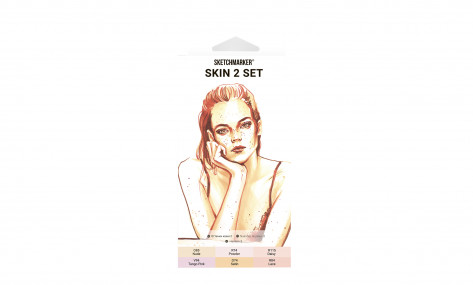

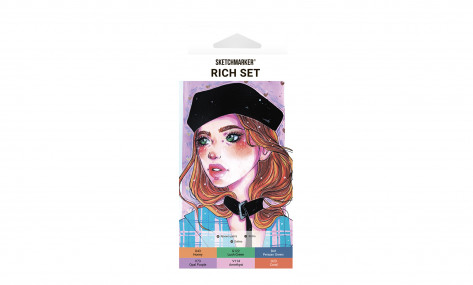












Комментарии